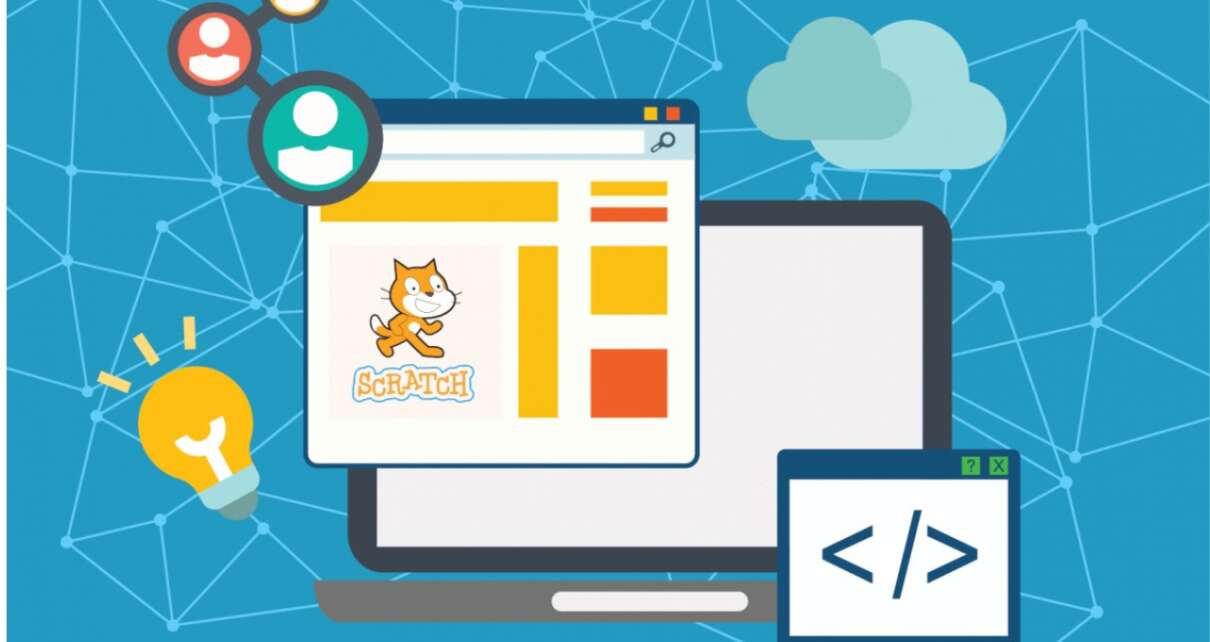
Учащиеся знакомятся с возможностью управления персонажем с помощью клавиш и созданием простейшей компьютерной игры «Лабиринт».
Вашему вниманию предлагается занятие, на котором учащиеся знакомятся с возможностью управления персонажем с помощью клавиш и созданием простейшей компьютерной игры «Лабиринт»; к концу занятия ребята научатся составлять скрипты для простейших игр, управление персонажем в которых будет организовано с помощью клавиш.
К моменту изучения этой темы учащимся известно, что положение спрайта определяется координатами точки, в которой он находится, а также есть возможность поворачивать спрайт в заданном направлении.
При объяснении нового материала знакомим учащихся с новыми командами из блоков, которые будут использованы при создании простейшей компьютерной игры:
СОБЫТИЯ:
Когда клавиша любая нажата
ДВИЖЕНИЕ:
Перейти в х:___у:____
УПРАВЛЕНИЕ + СЕНСОРЫ:
Если касается цвета, то
ВНЕШНИЙ ВИД:
Переключить фон на ____
Установить размер____
Для знакомства с этапами создания игры, демонстрируем процесс создания игры двумя способами на компьютере преподавателя.
Учащимся предлагается, используя инструменты для рисования, создать два фона: 1) лабиринт, 2) завершение игры. Определяется начальное и конечное положение спрайта. Лабиринт необходимо пройти, не коснувшись стенок. При касании стенок лабиринта спрайт возвращается в начальную точку. Если лабиринт пройден, то переключается фон завершения игры.


Для создания этого проекта-игры используются ранее изученные команды, а также команды для определения начального размера персонажа, установки и смены фона, и команды касания определенного цвета. Обращаем внимание, что стандартный размер персонажа имеет значение 100 %, но бывают случаи, когда размеры спрайтов необходимо изменить и установить новые.
Инициализируем начальное положение спрайта в начале игры (команда группы «Движение» «Перейти в х:___у:____». Показываем, как определить и менять координаты персонажа с помощью инструментов и подсказок редактора Scratch.
Следует обратить внимание учащихся на необходимость точного определения цвета отдельных элементов фона, т.к. для спрайта-персонажа игры определены разные действия, после касания определенного цвета. Возможность точно определить цвет можно с помощью инструмента «Пипетка».

Производится обработка события – касание стен и точки финиша лабиринта. ЕСЛИ спрайт касается стены, ТО (блоки «Управления» и «Сенсоры») переходит в начальную точку (Блок «Движение»), либо ЕСЛИ касается зоны финиша, ТО переключается фон (блок «Внешний вид»).

Предлагаем учащимся рассмотреть тот же проект, но с использованием новых команд из блока «События». Следует обратить внимание учащихся, что написанный скрипт для спрайта – это не всегда единая конструкция из команд. Скрипт может состоять из нескольких отдельных блоков.
Для закрепления полученной информации проводятся практические работы «Прохождение лабиринта_1», «Прохождение лабиринта_2», для выполнения которых можно воспользоваться «Картой занятия _1» и «Картой занятия _2».
Для создания проектов используются ранее изученные и новые команды из блоков «События», «Управление», «Движение», «Сенсоры» и «Внешний вид».
Учащимся, выполнившим основное задание, можно предложить составить проект, в котором после прохождения первого лабиринта, спрайт переходит на второй фон, с новым лабиринтом.
Результат проекта «Прохождение лабиринта» можно посмотреть, перейдя по ссылке: https://scratch.mit.edu/projects/1089169191
Для проведения занятия необходимы компьютеры с выходом в интернет, программное обеспечение: браузер, раздаточный материал «Карта занятия_1», «Карта занятия_2».
